超详细的 "CentOS 7.9" 系统安装教程
Posted Linux背锅侠
tags:
篇首语:本文由小常识网(cha138.com)小编为大家整理,主要介绍了超详细的 "CentOS 7.9" 系统安装教程相关的知识,希望对你有一定的参考价值。
资源参考
下载中心:
https://www.centos.org/download/
阿里镜像源:
http://mirrors.aliyun.com/centos/7.9.2009/isos/x86_64/
老版本下载网址:
https://wiki.centos.org/Download
ISO镜像文件说明
CentOS-7-x86_64-DVD-2009.iso:标准安装版;
CentOS-7-x86_64-Everything-2009.iso:基于安装盘进行软件补充;
CentOS-7-x86_64-Minimal-2009.iso:Mini版(精简版),自带软件较少;
CentOS-7-x86_64-NetInstall-2009.iso:网络版,支持网络安装;
其他
GnomeLive: GNOME桌面版;
KdeLive: KDE桌面版;
livecd : 启动系统,类似于Windows PE;
一、VMware Workstation 虚拟机配置
创建虚拟机主机,选择“稍后安装操作系统”,点击“下一步”
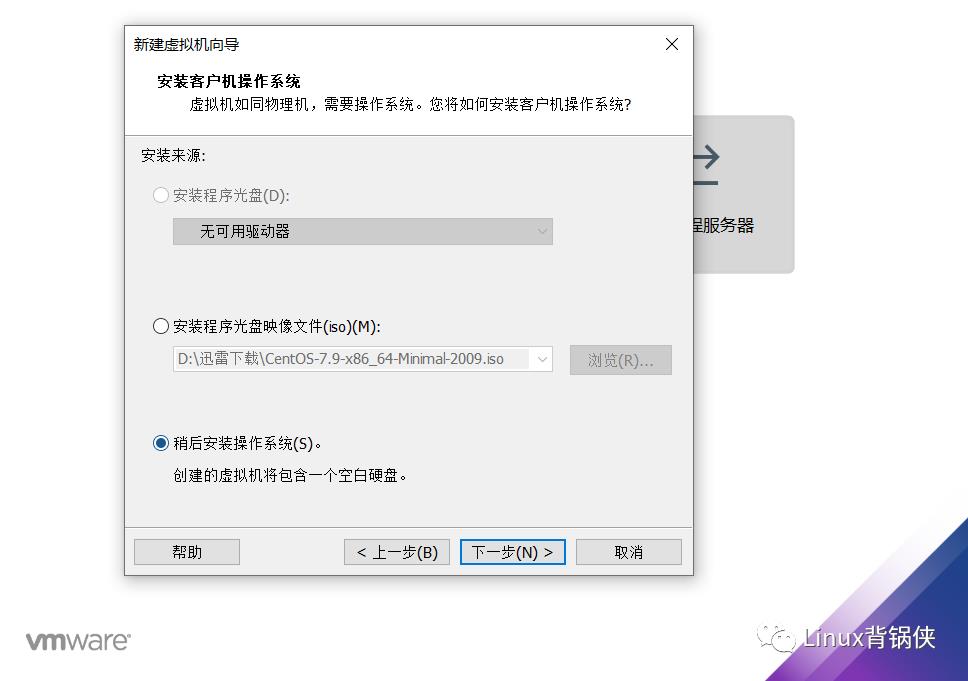
选择操作系统及版本,点击“下一步”
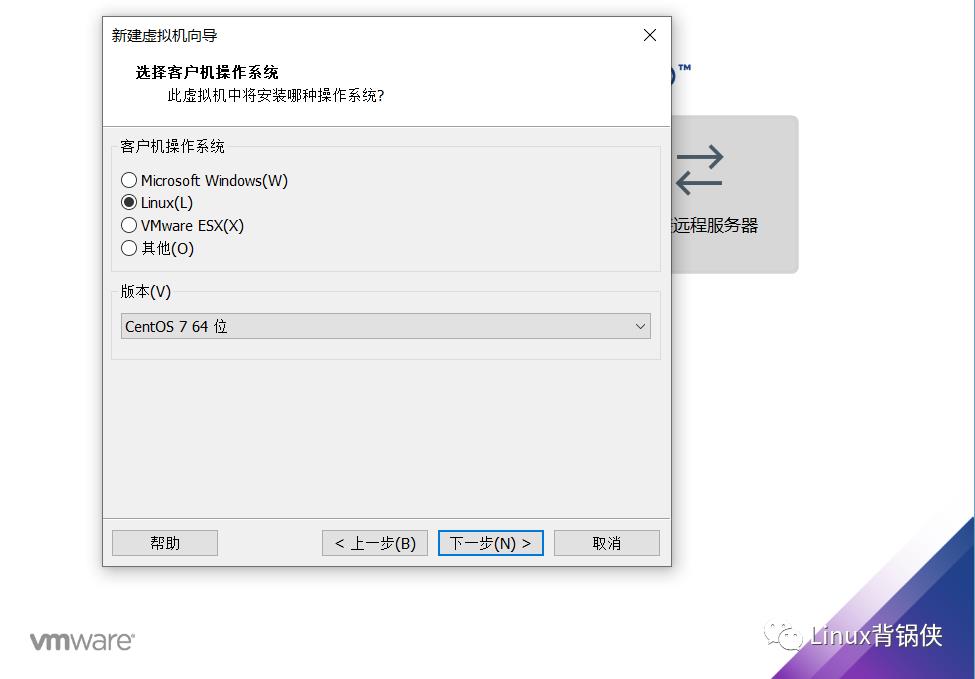
设置虚拟机名称和存储路径,点击“下一步”
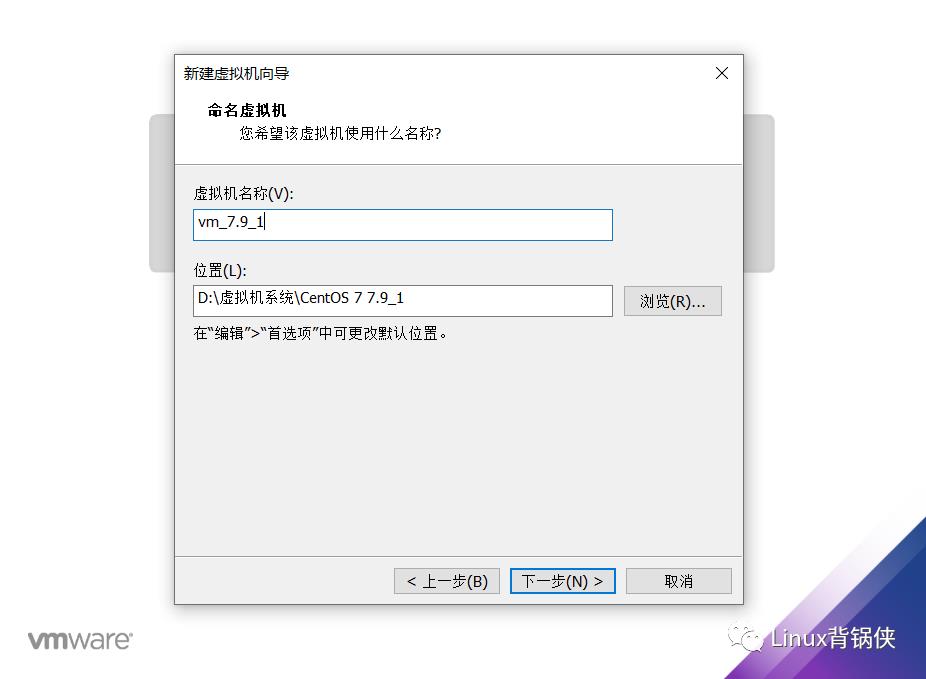
设置虚拟机CPU(根据实际情况自定义),点击“下一步”
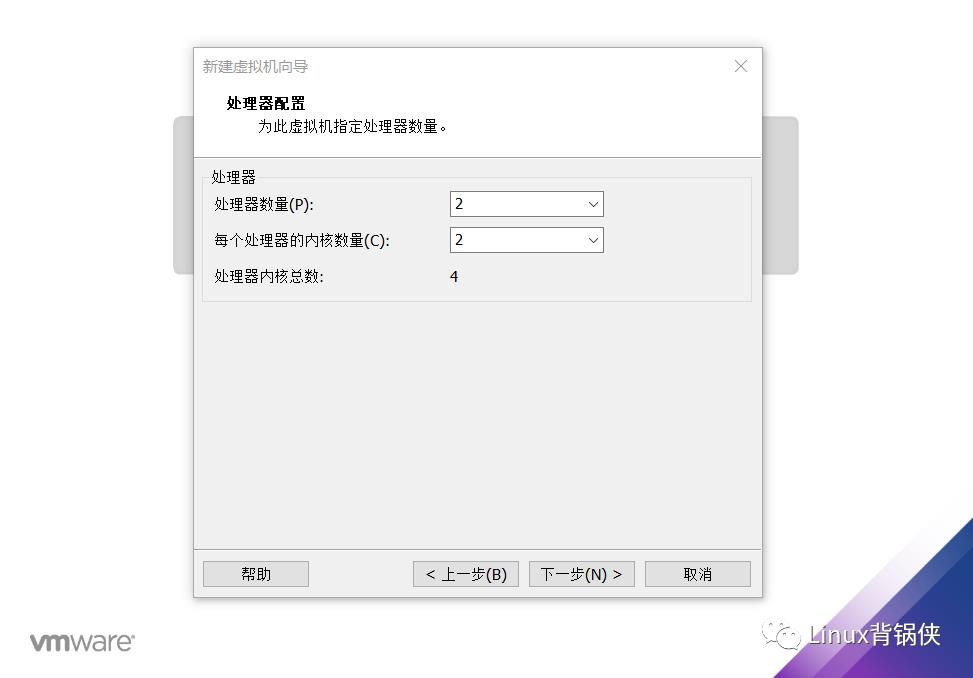
设置虚拟机内存(根据实际情况自定义),点击“下一步”
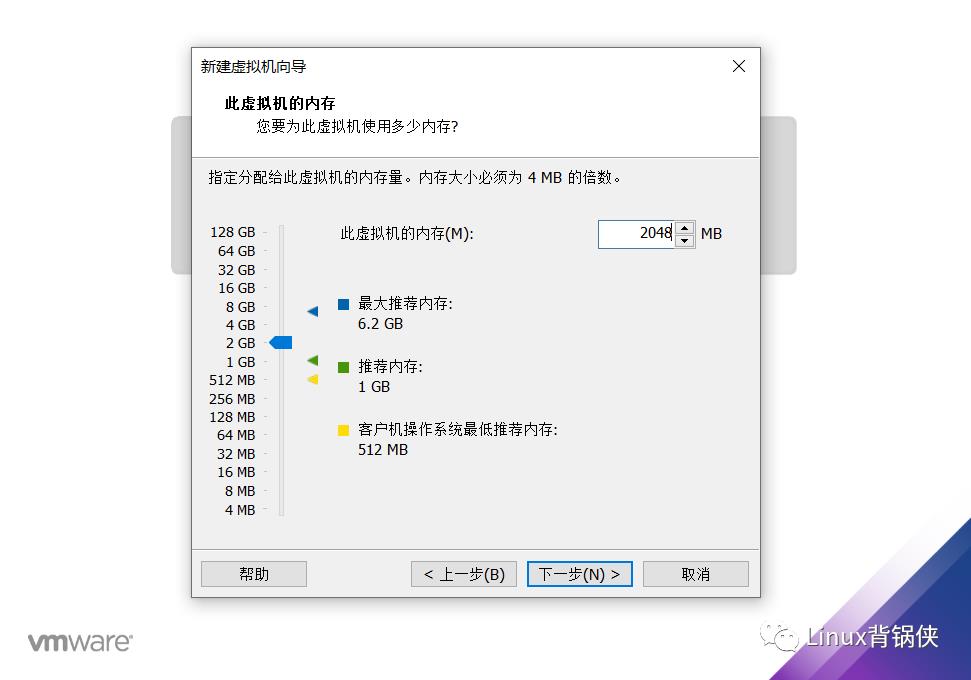
设置虚拟机网卡(根据实际情况自定义),点击“下一步”
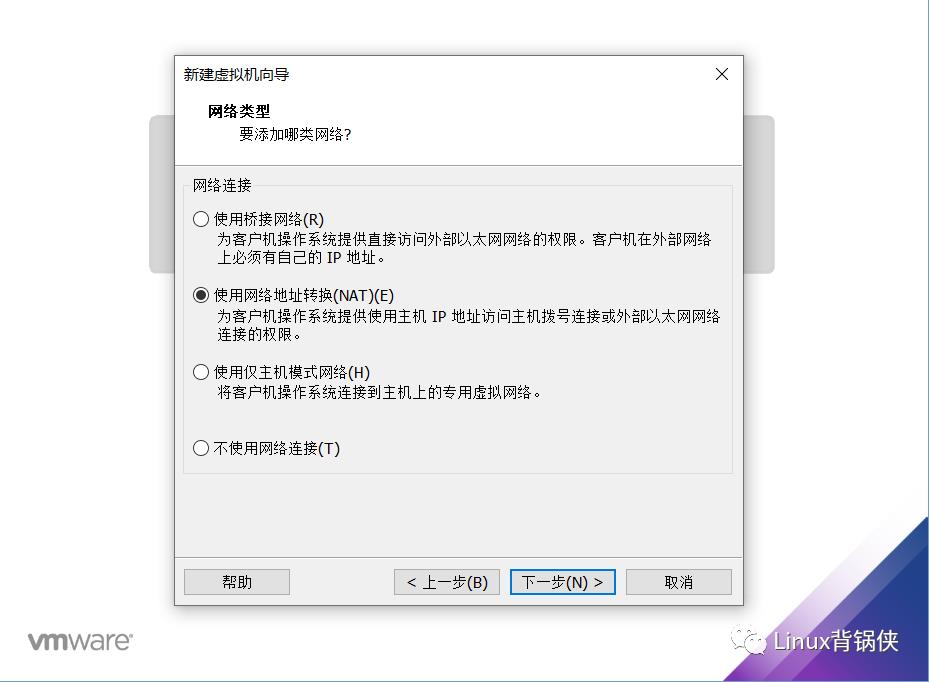
默认设置,点击“下一步”
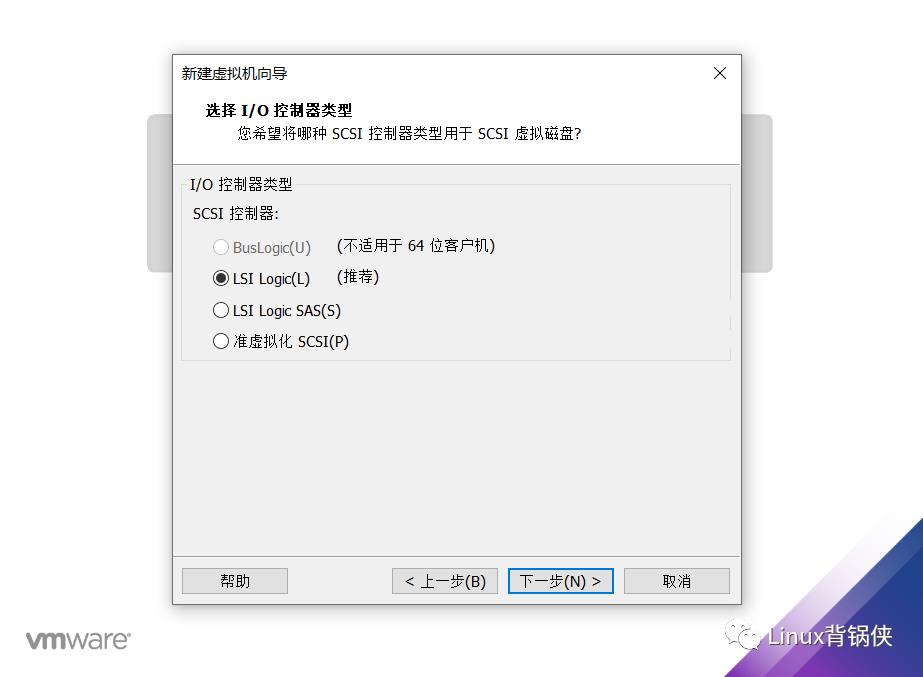
默认设置,点击“下一步”
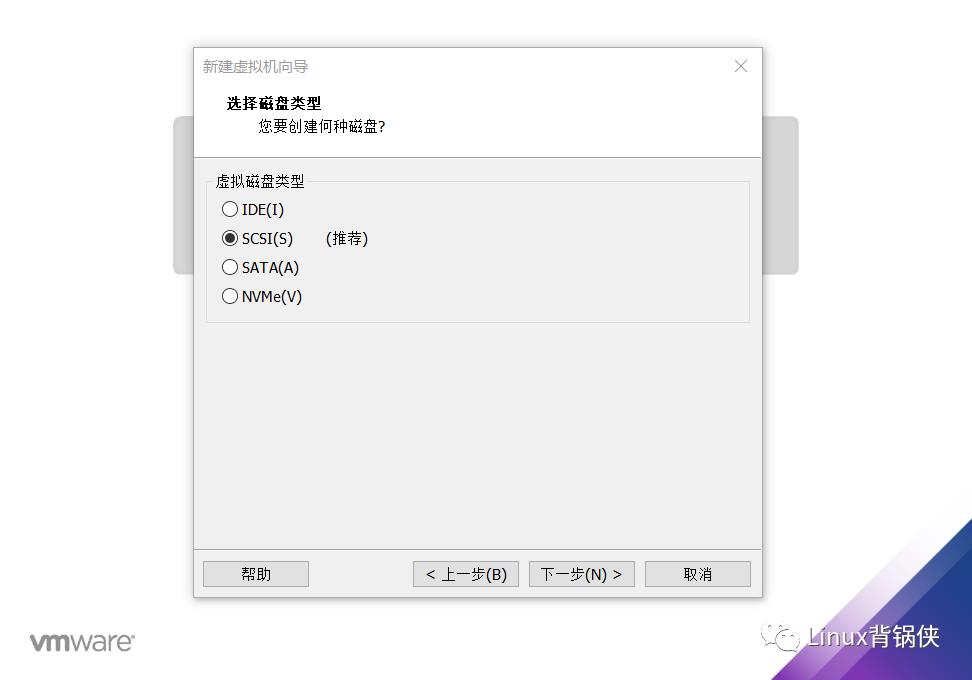
选择“创建新虚拟机盘”,点击“下一步”
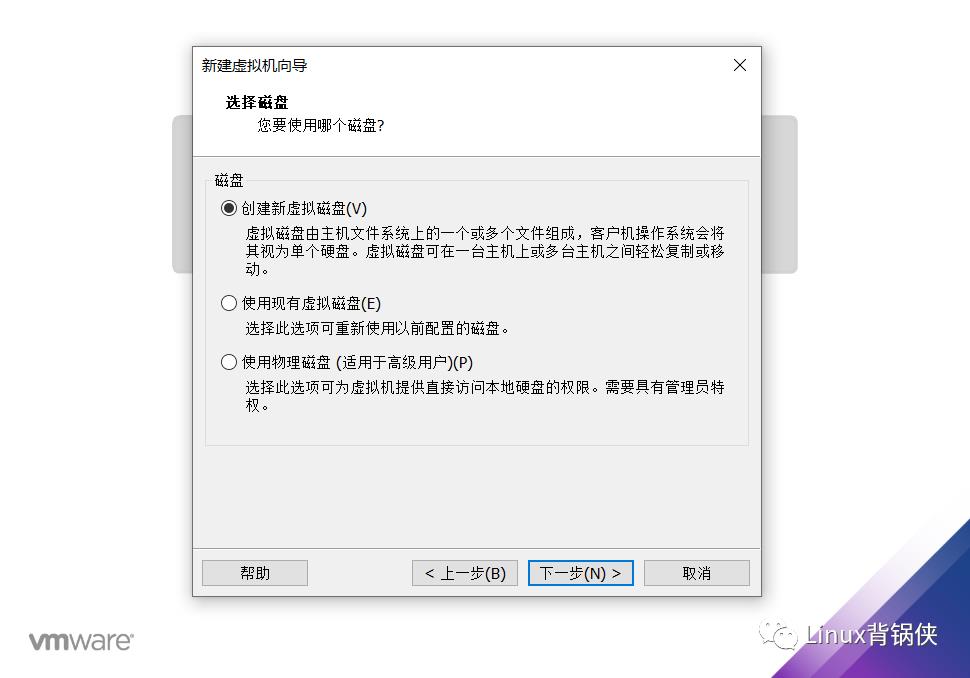
设置磁盘大小(根据实际情况自定义),设置存储为单文件,点击“下一步”
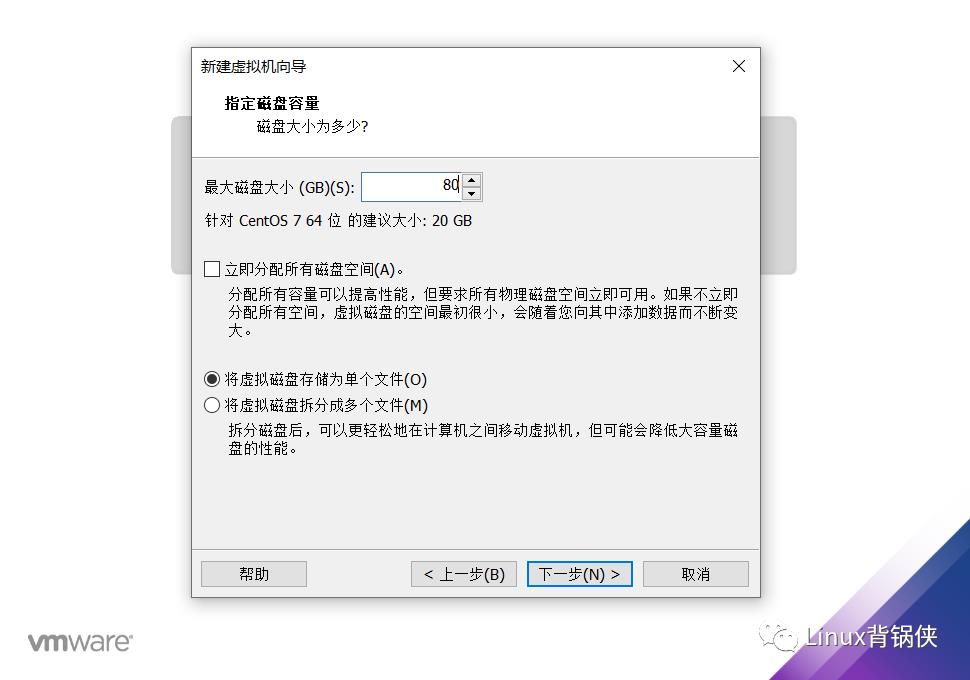
默认设置,点击“下一步”
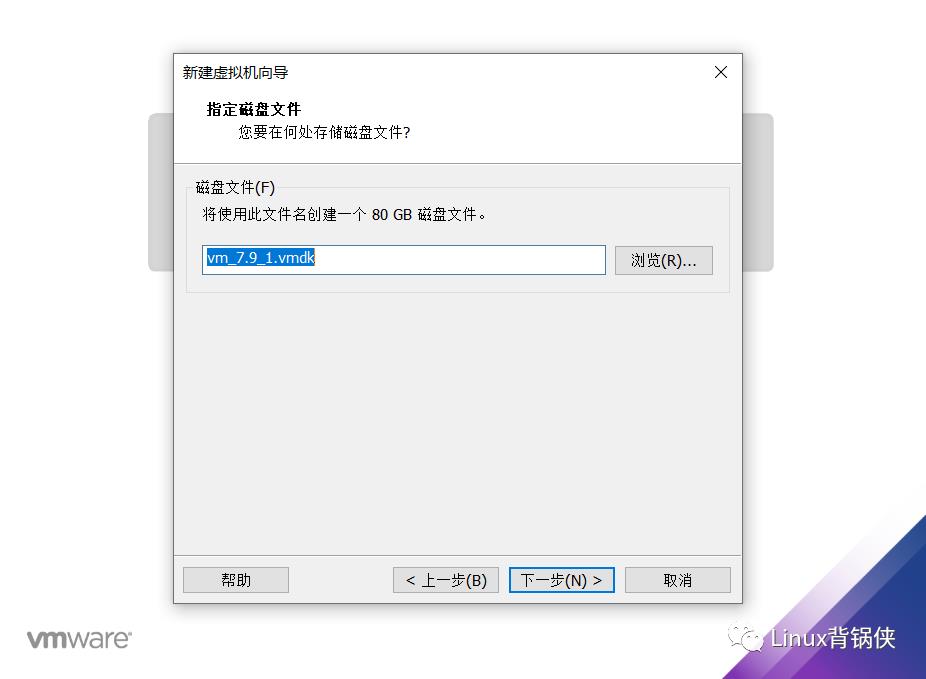
检查创建设置,无问题,点击“完成”
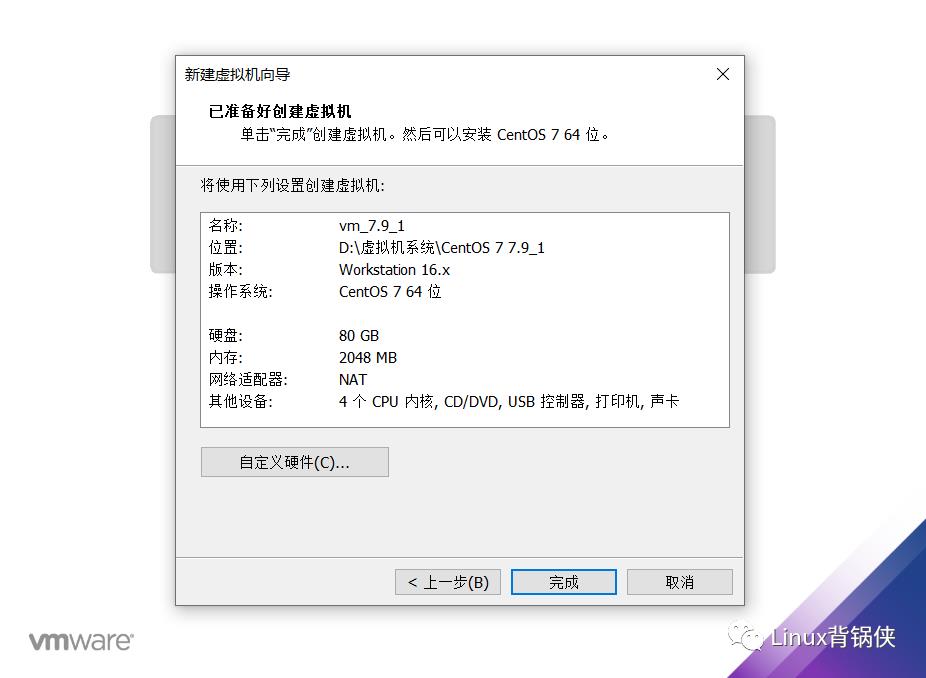
二、系统安装
配置系统镜像
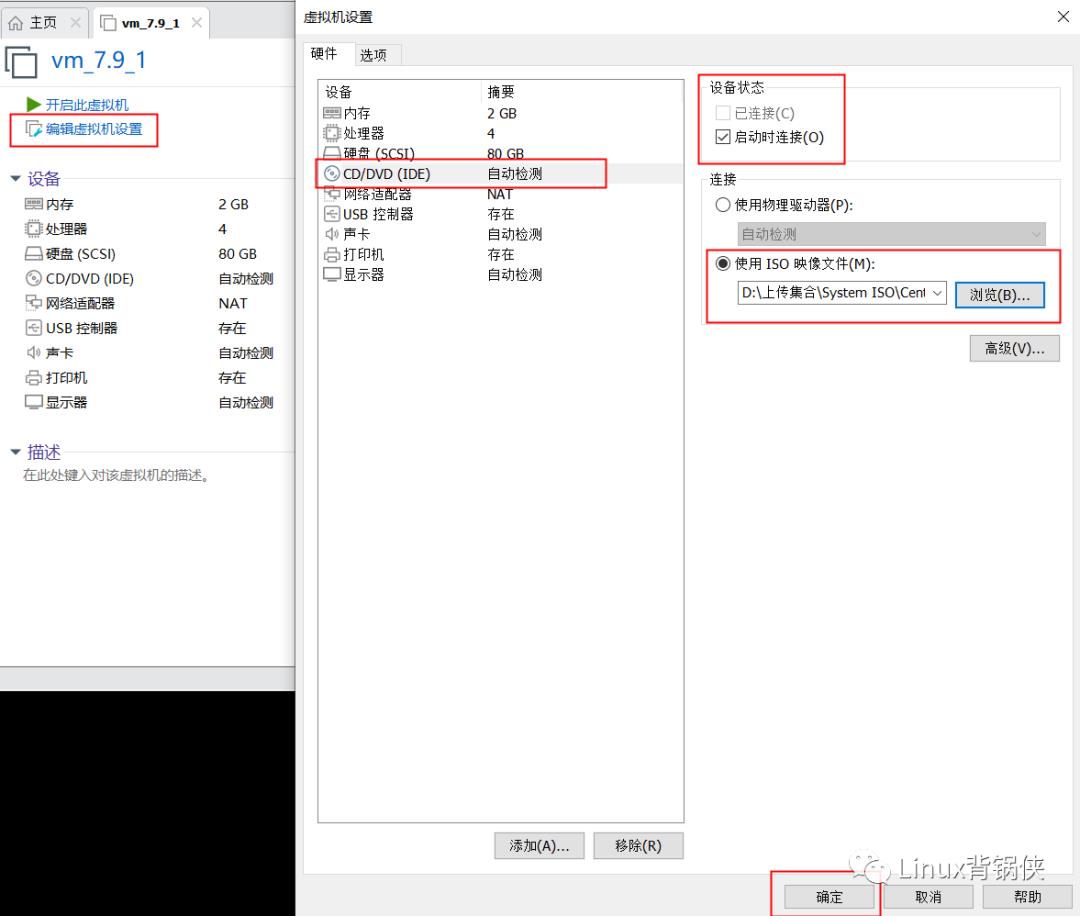
启动虚拟机,选择“Install CentOS 7”
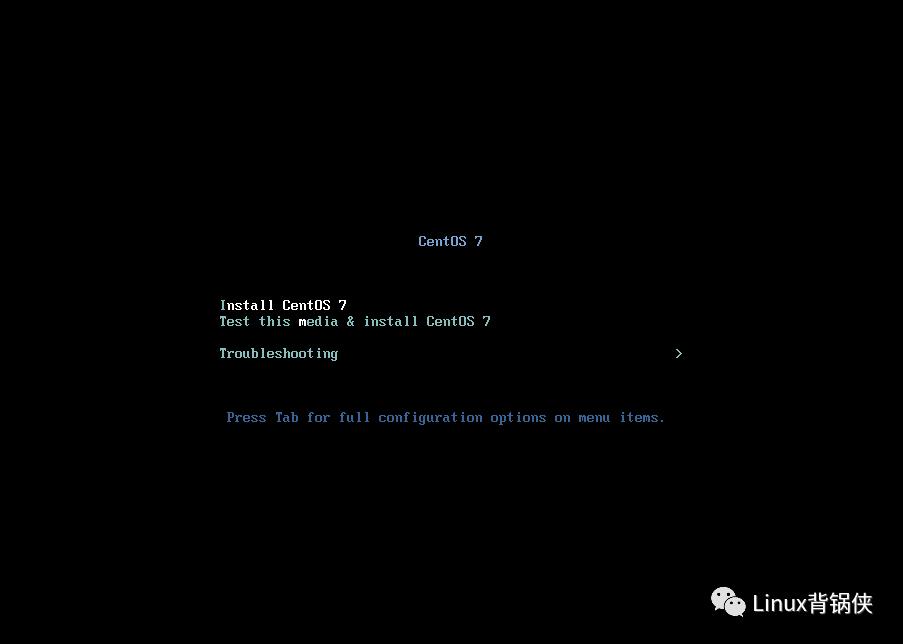
设置语言
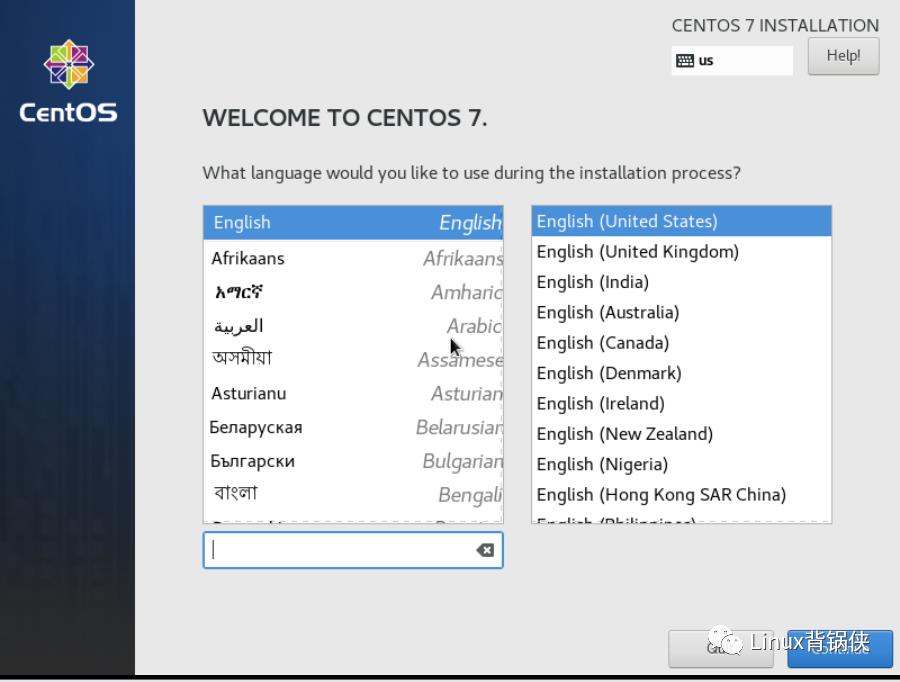
点击“DATE&TIME”,配置时区
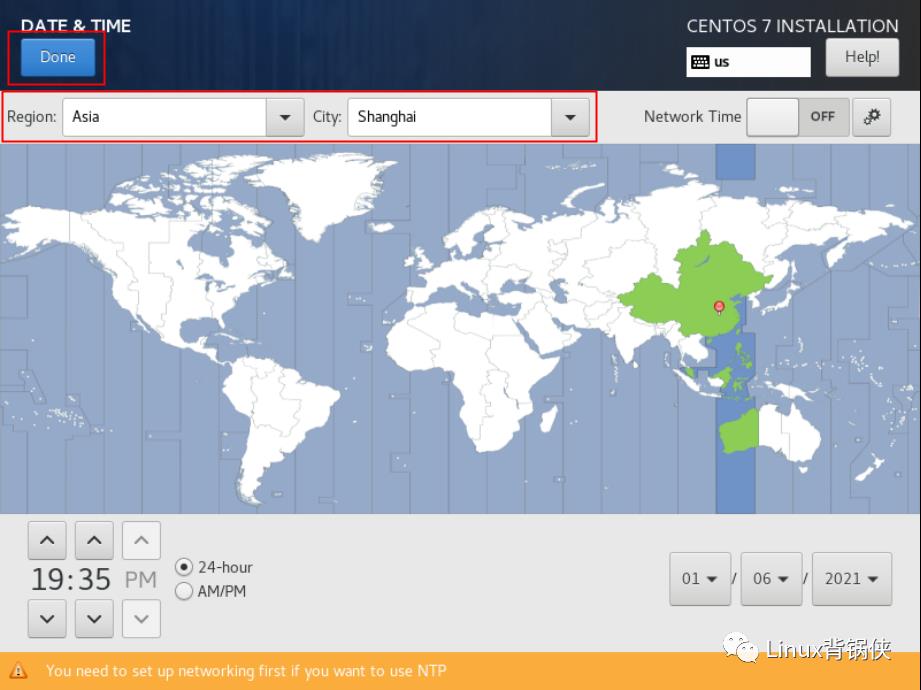
点击“INSTALLATION DESTINATION”,自定义分区,点击“Done”
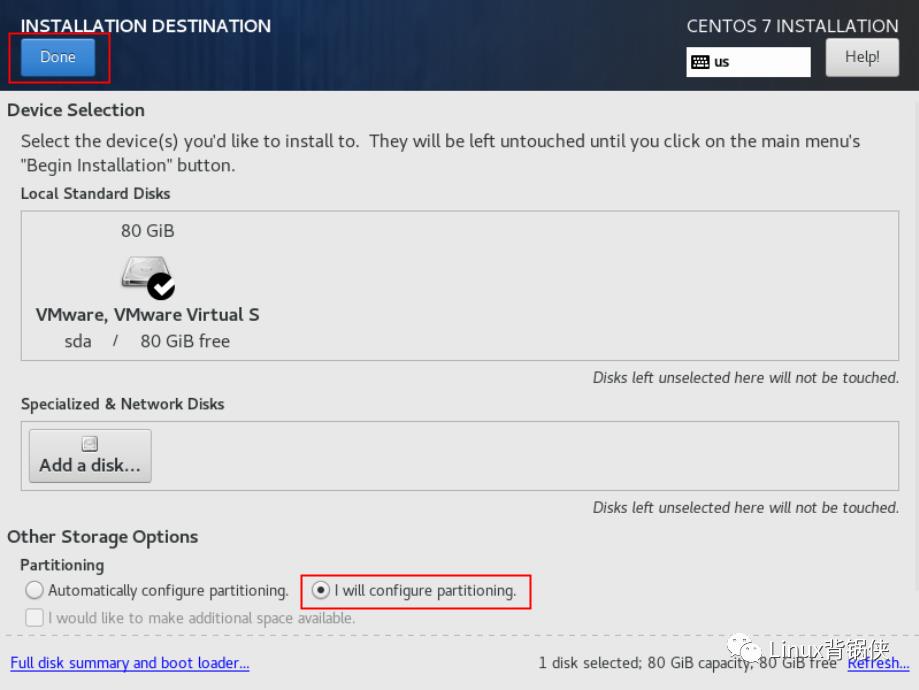
创建分区,点击“Done”
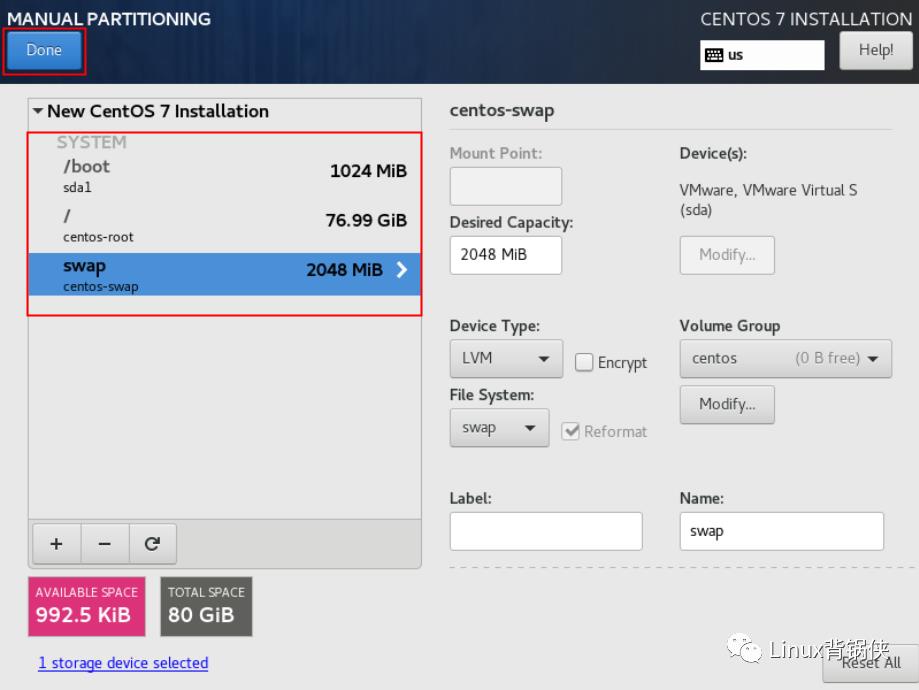
点击“Accept Changes”
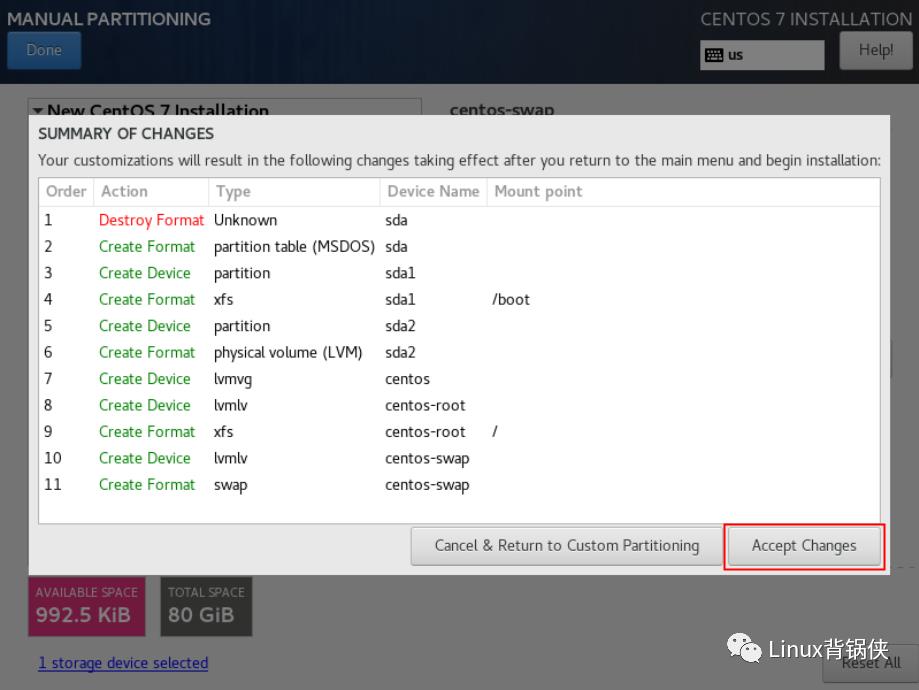
配置网络,点击“Configure”
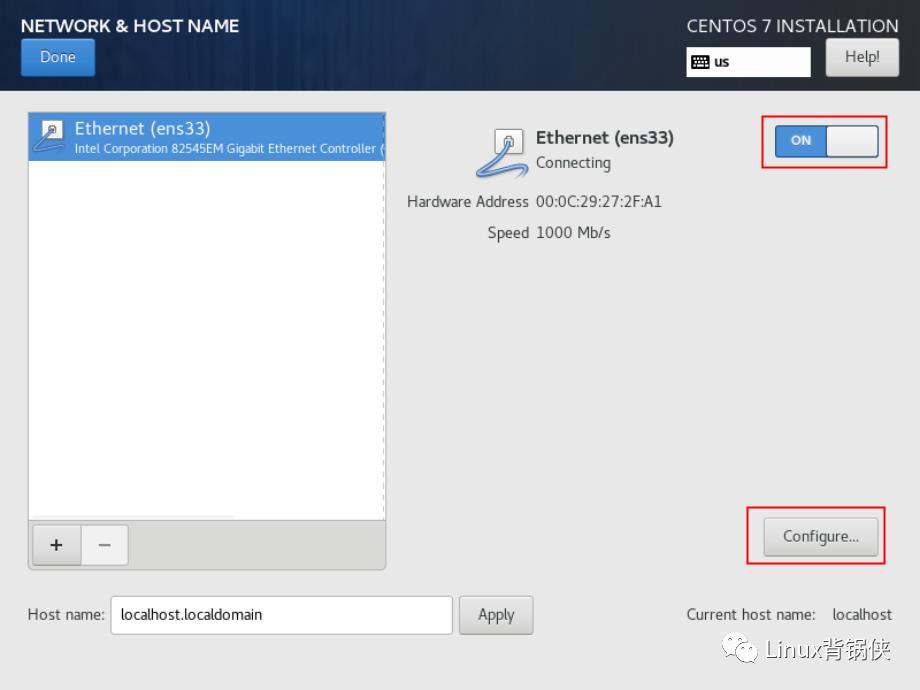
设置静态IP(IP网段根据实际情况设置,需要与虚拟机NAT网段一致,我已自定义1.1.8.x/24)
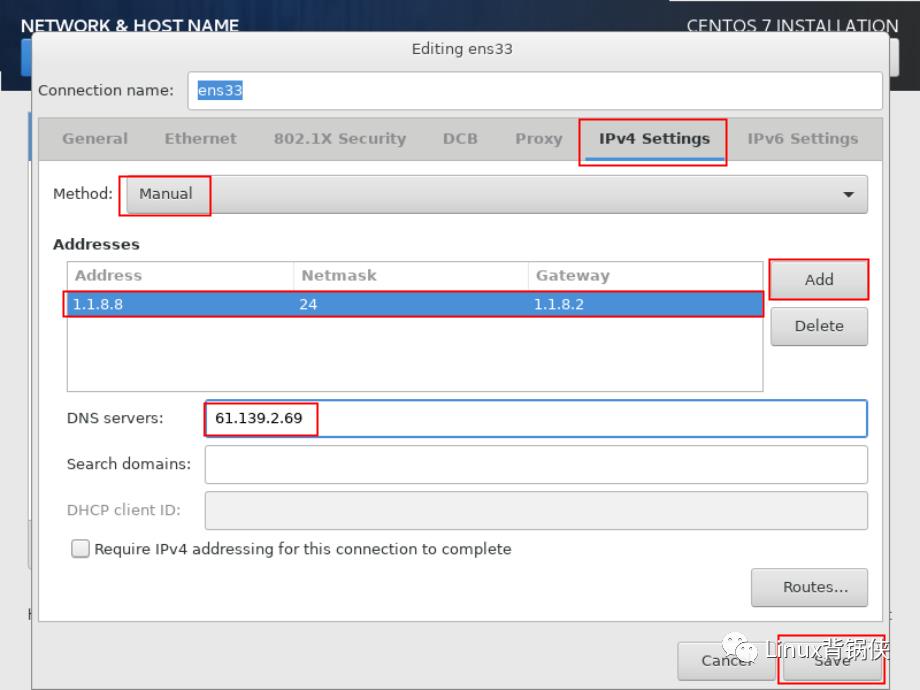
点击“Done”
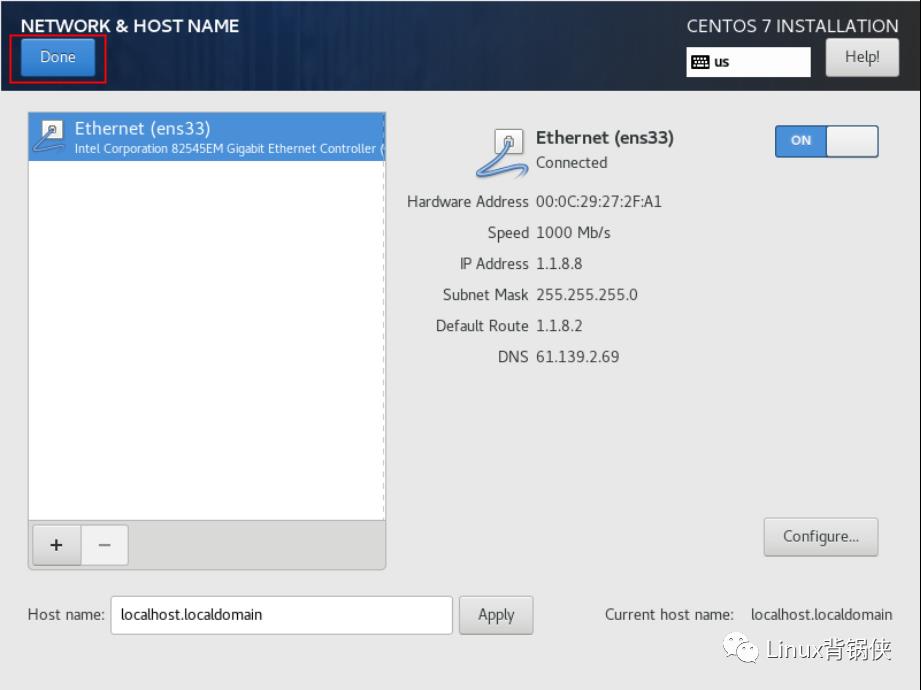
点击界面右下角“Begin Installation”,开始安装
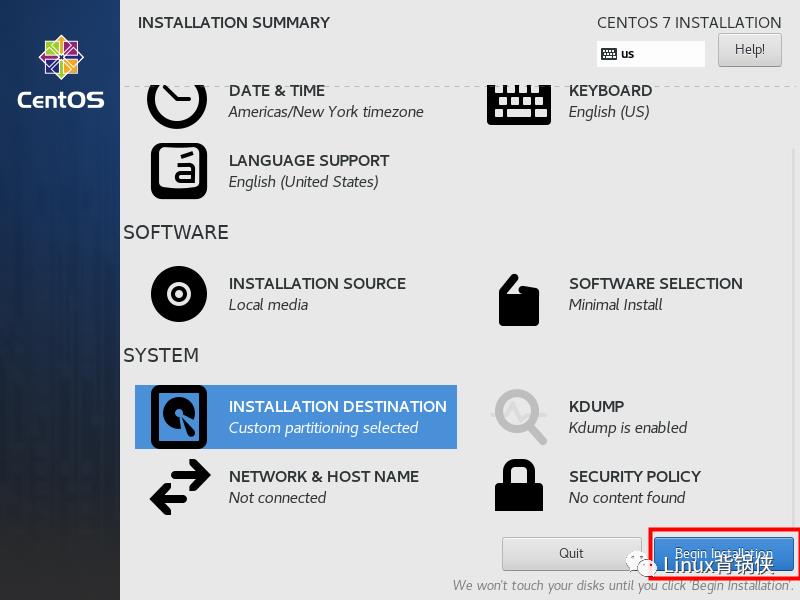
设置ROOT密码
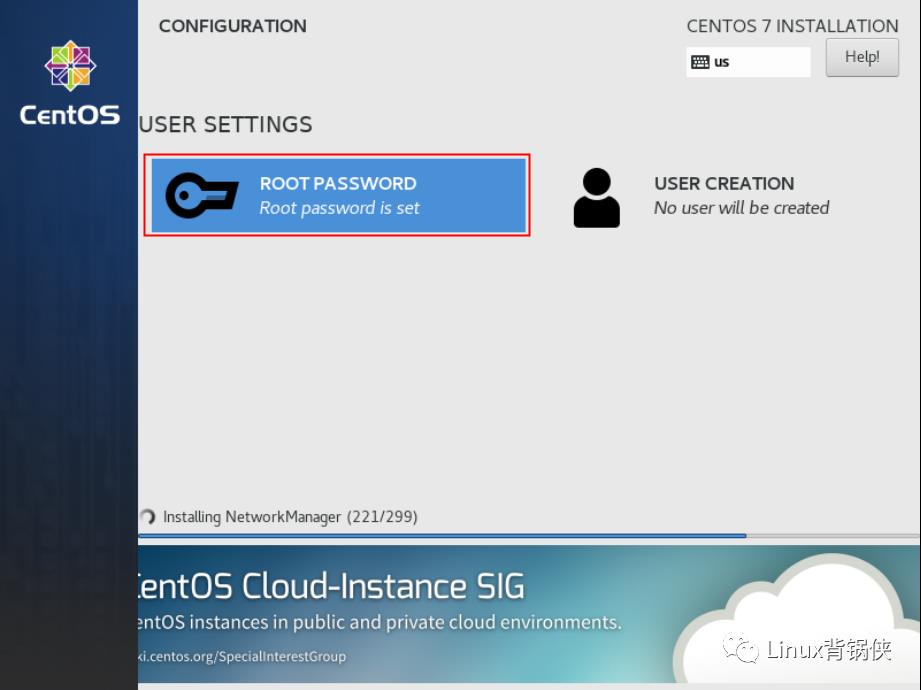
输入高强度密码(字母大小写+数字+符号)
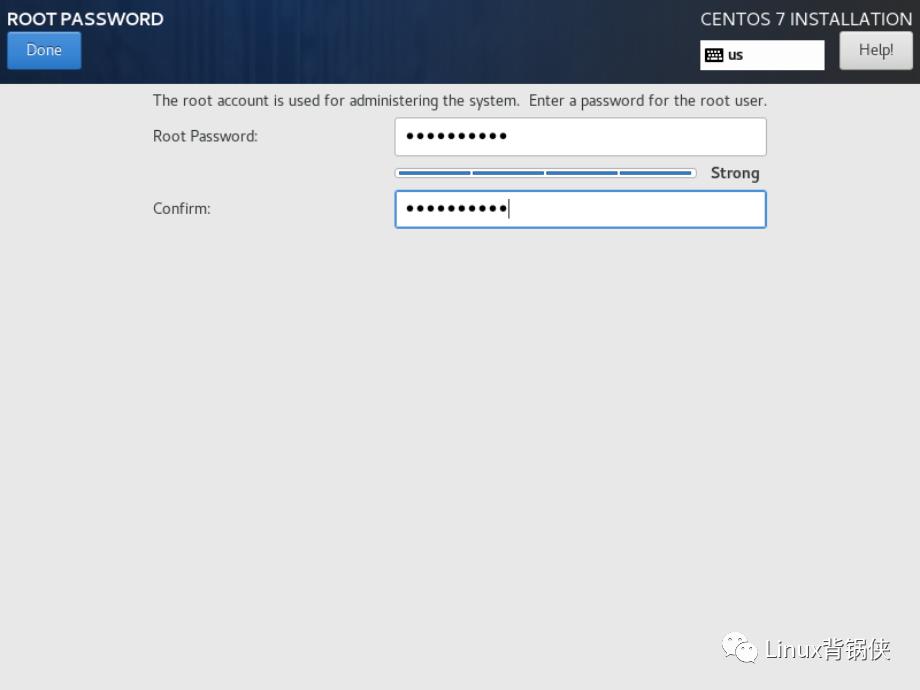
显示安装进度,当进度完成,点击“Reboot”,重启系统
QQ技术讨论群:249358926
以上是关于超详细的 "CentOS 7.9" 系统安装教程的主要内容,如果未能解决你的问题,请参考以下文章